在现代办公环境中,Word文档是最常见的文件格式之一,为了确保文件的正式性和权威性,我们经常需要在Word文档中添加盖章,对于许多用户来说,如何在Word中使用盖章工具可能是一个挑战,本文将详细介绍如何在Word中添加盖章工具,并提供一些常见问题的解答。
如何在Word中添加盖章工具?
要在Word中添加盖章工具,您需要按照以下步骤操作:
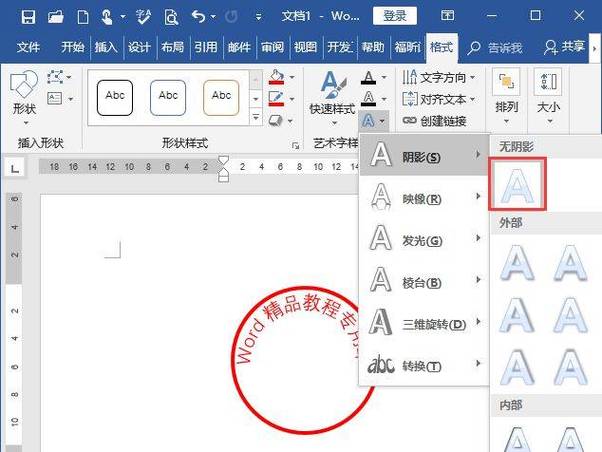
1、打开Word文档:打开您需要添加盖章的Word文档。
2、插入图片:点击“插入”选项卡,然后选择“图片”,在弹出的对话框中,选择您想要作为盖章的图片文件,并点击“插入”。
3、调整图片大小和位置:选中插入的图片,您可以使用鼠标拖动来调整其大小和位置,使其符合您的要求。
4、设置图片格式:右键点击图片,选择“设置图片格式”,在弹出的对话框中,您可以设置图片的颜色、亮度、对比度等属性,以使盖章看起来更加真实。
5、保存文档:完成以上步骤后,记得保存您的Word文档。
如何使用表格在Word中添加盖章?
如果您希望在Word中使用表格来添加盖章,可以按照以下步骤操作:
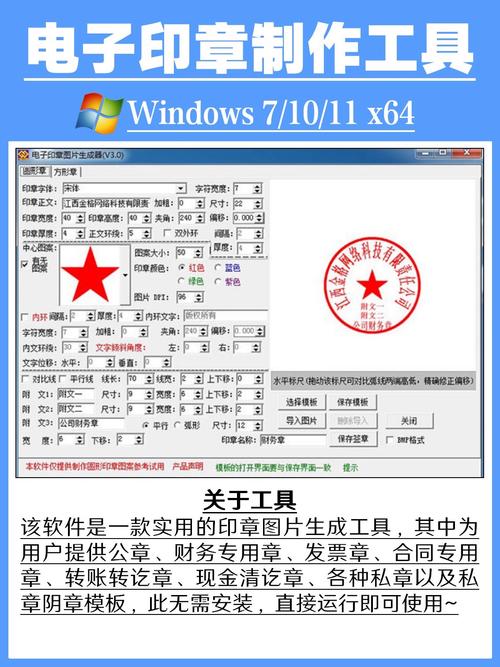
1、创建表格:点击“插入”选项卡,然后选择“表格”,根据您的需求,创建一个适当大小的表格。
2、插入图片:在表格中选择一个单元格,然后按照上述方法插入盖章图片。
3、调整表格和图片:根据需要调整表格的大小和样式,以及图片的大小和位置,使其看起来协调一致。
4、保存文档:完成以上步骤后,记得保存您的Word文档。
常见问题解答
Q1: 如何在Word中添加电子章?
A1: 在Word中添加电子章的方法与添加普通盖章类似,您需要有一个电子章的图片文件,按照上述步骤将其插入到Word文档中,如果您使用的是专业的电子章软件,还可以直接在Word中调用该软件的功能来添加电子章。
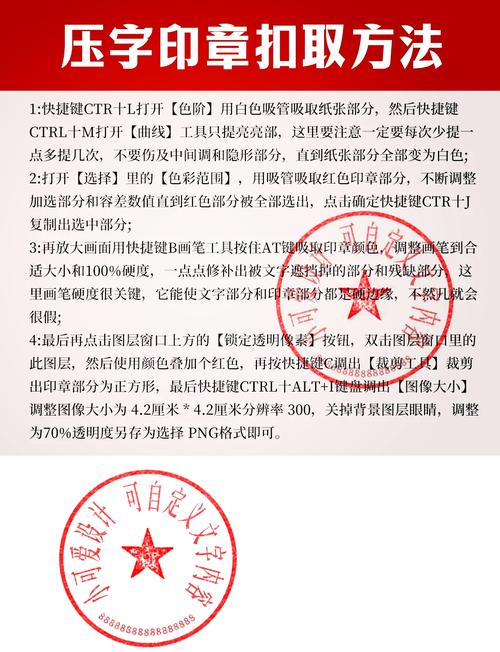
Q2: 如何在Word中添加多个盖章?
A2: 在Word中添加多个盖章非常简单,您只需重复上述步骤,每次插入不同的盖章图片即可,如果您使用的是表格来添加盖章,可以在表格的不同单元格中插入不同的盖章图片,完成后,您可以根据需要调整每个盖章的大小和位置。
通过以上步骤和解答,您应该能够在Word中轻松地添加盖章工具,无论是使用图片还是表格,都可以根据您的需求来定制盖章的样式和位置,希望这篇文章能帮助您更好地掌握在Word中添加盖章的技巧。
以上就是关于“word盖章工具怎么加”的问题,朋友们可以点击主页了解更多内容,希望可以够帮助大家!
内容摘自:https://news.huochengrm.cn/zcjh/16372.html
